如何使用 iPhone 拍摄实况照片以获得出色的动作照片

动作序列是出了名的难拍,而这正是在 iPhone 上使用 Live Photo 拍摄照片的特别之处。对于任何活动镜头或移动物品尤其如此,无论是运动、人们闲逛还是各种庆祝活动。对于那些拥有较新 iPhone 型号的人来说,使用使用较新相机拍摄实时照片的功能是获得否则无法捕捉的动作序列的好方法。正如您将看到的,拍摄实时照片是捕捉任何活动、运动、烟花报告甚至是后院烟火的乐趣的绝佳方式。
对于不太熟悉的人, Live Photos 基本上是迷你视频,可以轻松分享或转换成循环 gifs。如果您已经熟悉 Live Photos,请在烟花汇演或庆祝活动中尝试一下,您几乎肯定会喜欢结果。要快速了解 Live Photos 如何拍摄照片,请继续阅读:
如何使用 iPhone 相机拍摄实况照片
拍摄实况照片的关键是 iPhone 是否兼容该功能(所有兼容 3D Touch 的设备都有,包括 iPhone 7s、6s 和 6s Plus,iPhone SE 也有),然后确定该功能已启用并正确使用:
- 照常打开 iPhone 相机应用,然后转到“照片”选项
- 切换 Live Photos 的开关,使其打开,它看起来像一圈同心圆,启用后会变成黄色
- 像往常一样给你的拍摄对象拍照并拿稳相机,Live Photo 会自动创建
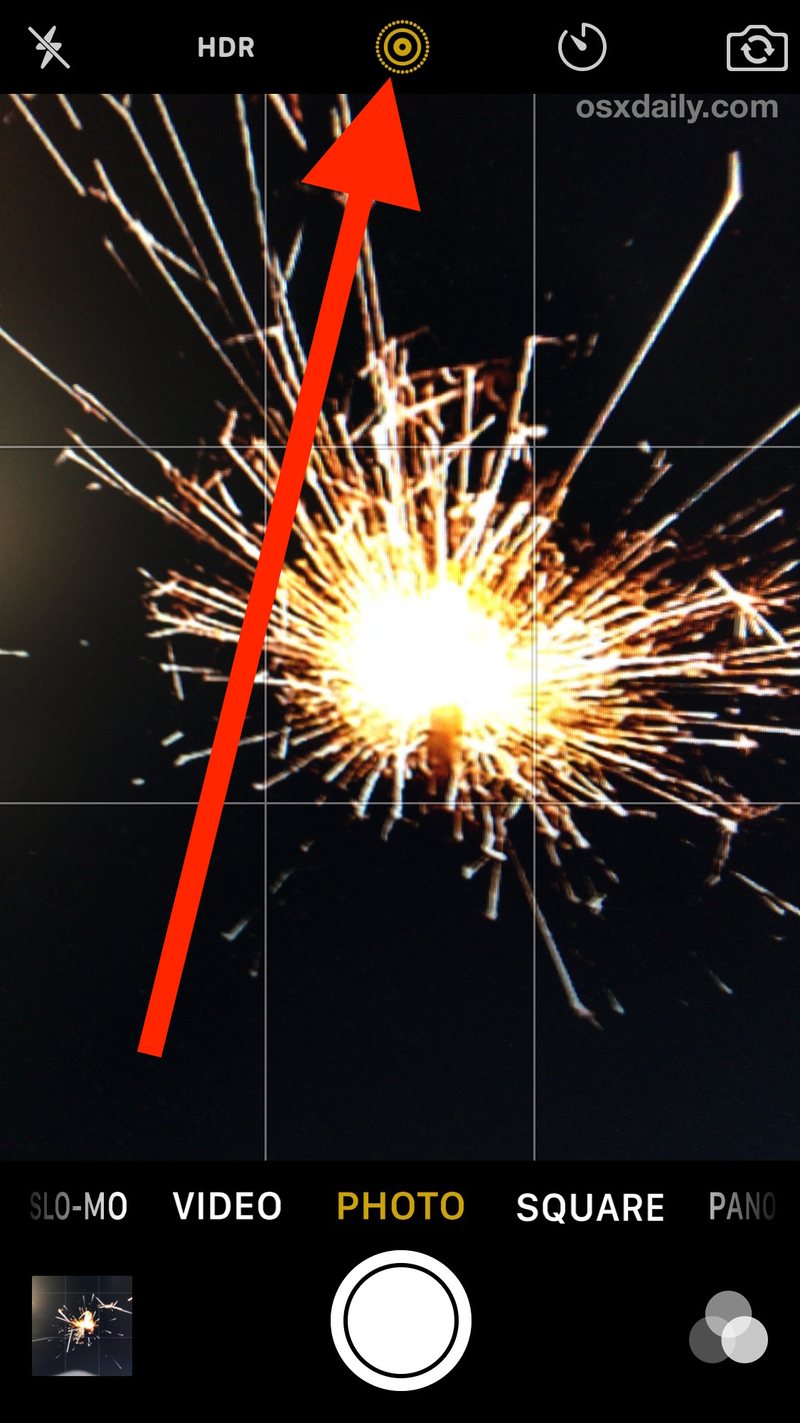
打开开关后,实时照片设置将保持启用,因此使用 iPhone 相机拍摄任意数量的实况照片,稍后您可以返回“照片”应用查看所有照片。
默认情况下查看实时照片只需在“照片”应用中找到图片,然后在配备 3D Touch 的 iPhone 机型上用力按下即可查看实时照片播放。在 iPhone SE 上,在照片应用中调出图片,然后长按将以类似的方式播放实时照片动画。
这是用 iPhone 拍摄的烟火的实时照片,然后转换为动画 GIF:

Live Photos 摄影技巧
- 在拍摄 Live Photo 时,让 iPhone 相机比平时保持更长时间的稳定,这是因为在镜头的前端和后端都会捕捉到几秒钟,以捕捉 Live Photo 的瞬间
- 尝试在明亮的光线下(如日光或强光下)或明亮的物体(如烟花)拍摄实况照片以获得最佳效果
- 事后查看实况照片并丢弃效果不佳的照片,它们占用的空间比普通照片多一点,并且会很快耗尽 iPhone 上的存储空间
- 之后使用第三方工具将 Live Photo 转换为 GIF 动画,这可以成为一种更好的跨平台兼容格式来共享 Live Photo,两个不错的选择是:
- 使用 Gif Toaster 应用将实时照片转换为 GIF 动画(免费)
- Google Motion Stills (免费)稳定并生成实时照片的 GIF
- 使用完后关闭该功能,否则实况照片将保持打开状态,并且在 iPhone 上拍摄的每张照片都将是实况照片
- 您也可以将实时照片转换为普通静态照片你认为一张特定的照片作为静态照片比动画图像效果更好
与技术世界中的许多其他事物一样,关键在于获得乐趣、试验和尝试。使用 Live Photo 拍摄的 iPhone 照片越多,您就会越了解该功能的复杂性,包括哪些效果好,哪些效果不好。 Apple 在他们的 iPhone 相机网站上也提供了各种实时照片示例,证明它们可以很好地处理正在进行的任何动作或活动,甚至是一只狗来回转动他的头:

许多 iPhone 用户可能出于各种原因禁用了实时照片选项,所以这是为什么仔细检查并确认该功能已启用很重要。您随时可以通过切换相同的相机设置轻松地再次关闭它,但对于烟花表演、吃馅饼比赛的特写镜头(好吧,也许不是那样)以及任何其他有趣的现场活动,实时照片几乎是完美的.
Live Photos 特别适用于烟花和活动,对于前者,您可能需要查看一些提示以拍摄照片烟花,甚至录制烟花表演的视频。
无论如何,玩得开心,拍一些实况照片!
